
Microsoft 和 343 Industries 已提前发布了下一款 Halo 游戏的多人游戏部分。为了让您的电脑发挥最佳性能,您需要了解以下信息。
对于 Xbox 品牌和 Halo 系列来说,这是重要的一周。它标志着 2001 年 Xbox 主机上最初的光环:战斗进化发布 20 周年以及 Xbox 生态系统的诞生。为了庆祝这一时刻,微软和 343 Industries 团队选择比原定 12 月发布日期提前近一个月推出《光环:无限》的多人游戏部分,给系列粉丝带来了巨大惊喜。 《光环无限》适用于 Xbox One、Xbox One X、Xbox Series S、Xbox Series X 和 PC,标志着光环游戏历史上发布范围最广的游戏,微软正寄希望于它的成功。
电脑版光环:无限多人游戏可通过 Windows Store、Xbox Game Pass 和 Steam 获取。游戏的所有版本都使用 Xbox Live 网络进行通信和配对。过去几年,343 Industries 的团队一直在努力利用从《士官长合集》移植中收集到的知识,从头开始为 PC 玩家打造一款新的光环。 Infinite 具有人们期望从典型 PC 端口获得的所有功能和自定义选项,包括广泛的图形设置,使玩家能够在视觉保真度和性能之间实现完美平衡。
免责声明:《光环:无限》是一款复杂的游戏。不可能明确测试所有场景,尤其是在在线环境中,因此本指南中包含的性能和设置建议基于我们自己的发现。所有系统均有所不同,游戏的性能可能会更好或更差,具体取决于您的具体硬件配置。使用这些建议作为图形实验的起点,而不是权威。
光环无限 PC 图形设置指南

光环无限中的图形设置菜单可以从主菜单访问,方法是按 F1,然后选择“设置”,然后选择“视频”选项卡。一些附加的图形选项,例如色差、光晕和视差遮挡映射,可通过主设置菜单中的“UI”选项卡访问。也可以在游戏过程中按 Esc 键访问该菜单。 Halo Infinite 引擎似乎支持即时图形设置更改(不包括纹理和效果质量),因此您可以实时监控设置更改对视觉和性能的影响。为了轻松监控帧速率,您还可以在游戏的“UI”设置菜单中启用基本的 fps 计数器。
显示部分
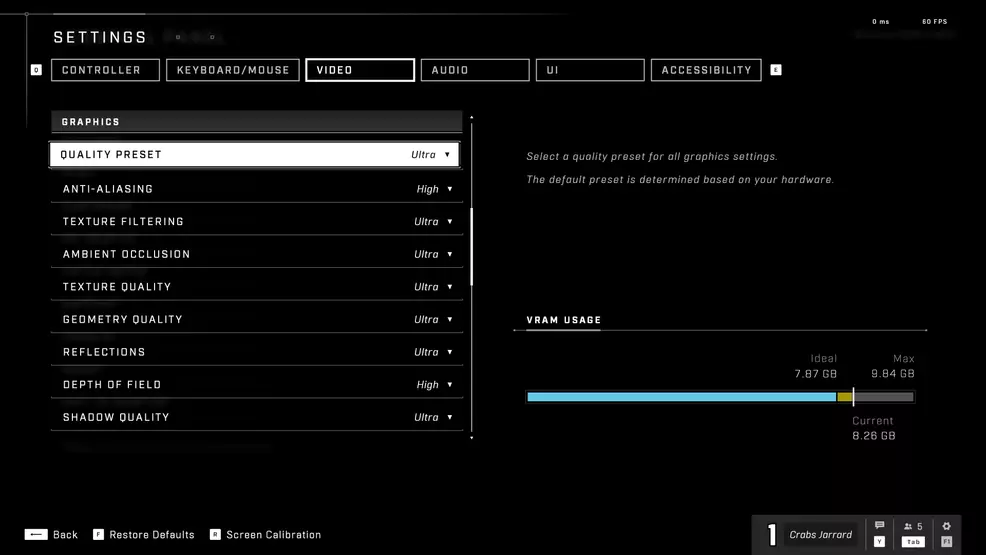
视野- 此选项允许玩家为第一人称摄像机定义所需的视野设置。 Halo Infinite 使用水平 FoV 刻度。较低的值会提供较小的游戏视口,并有可能获得稍好的性能。值越高,屏幕上显示的对象越多,尤其是最宽边缘的对象。有晕车问题的玩家应首先尝试调整此设置。
无边框全屏- 该开关决定《光环:无限》是在普通窗口还是无边框全屏窗口中运行。游戏不支持独占全屏操作。
分辨率比例- 该滑块决定游戏引擎的内部分辨率渲染比例。设置为 100% 时,游戏将以当前桌面屏幕分辨率的完整质量进行渲染。可以降低此设置以获得额外的性能,但会牺牲整体锐度和清晰度。使用 4K 显示器的玩家应该能够将此滑块设置为 85% 标记(大约 3200x1800 分辨率),以获得 5-10% 的性能提升,而视觉质量没有实质性差异。
最低帧率- 此设置告诉游戏引擎您玩游戏时的最低 fps 目标。然后,引擎将动态调整内部渲染分辨率,以尝试维持使用此选项设置的值。
最大帧率- 此设置将对游戏引擎每秒渲染的帧数设置硬性上限。在大多数情况下,您会希望该值与监视器或显示器的刷新率相匹配,即使您的电脑有足够的空间来更快地运行游戏。使用具有额外处理空间的硬上限通常会带来最平滑的帧时间。
垂直同步- 此选项确定游戏引擎在输出到显示器之前是否会同步每一帧。这将消除您可能遇到的任何屏幕撕裂问题,但代价是一些输入延迟。使用具有可变刷新率技术(G-Sync 或 Freesync)的显示器的玩家应禁用此选项。
限制非活动帧速率- 此切换确定当游戏客户端不再关注您的 PC 时引擎是否会限制渲染帧。如果您经常让游戏长时间在后台运行,启用此选项可能会节省一些能源。
图形部分

质量预设- 此切换提供了调整图形设置的最简单方法。这里总共提供了四种预设,“低”以最低的视觉质量提供最佳的性能,而“超”以牺牲性能为代价提供最佳的视觉质量。在我对原生 4K 分辨率进行的有限测试中,在完整服务器中,超高和低预设之间的交换可提供高达 40% 的性能提升。除非您的电脑满足无限系统要求的较弱方面,否则我们建议使用“中等”预设,以获得质量和性能的完美组合。
抗锯齿- 此切换决定了 Halo Infinite 中时间抗锯齿解决方案的整体质量。抗锯齿可以消除相交多边形中的锯齿状边缘,而“无限”中的时间解决方案还可以减轻树叶、电力线或其他较小或近透明对象等物体中的闪烁伪像。我们建议将其保留为“高”,除非您的 GPU 较弱。
各向异性过滤- 此设置调整各向异性过滤的质量级别。在大多数游戏中,从某个角度观看时,靠近相机的平面上的纹理可能会丢失细节。各向异性过滤可以解析此类纹理中的更精细的细节,从而提供更清晰的整体图像。除非您使用低于发烧级的设备以 4K 运行,否则我们建议将其保留为“高”或“超高”。
环境遮挡- 此设置允许使用屏幕空间环境光遮挡及其各种质量级别。环境光遮挡会在游戏环境中两个平面或物体相交的地方添加深色阴影和一些阴影。这有助于使物品看起来像是世界的一部分,而不是散落在各处的平面视频游戏物体。我们建议对大多数电脑使用“高”或“超高”设置。
纹理质量- 此切换决定游戏中纹理的质量级别。最低选项使用最少的 VRAM,但纹理会更模糊。 Ultra 设置具有尽可能最佳的清晰度(但也需要安装多人高分辨率纹理包 DLC),但代价是 VRAM 使用率最高。我们建议大多数玩家使用“高”设置。想要以超品质纹理玩原生 4K 游戏的用户应使用具有超过 8GB 可用 VRAM 的 GPU。此设置的性能成本主要与可用 VRAM 相关。如果您有多余的资源,不妨将其调高以获得最佳图像质量。视频设置菜单具有一个有用的 VRAM 分配栏,可显示当前图形设置预计使用多少内存。
几何质量- 此设置控制游戏中对象(如岩石、树木和武器)的全局细节级别。它还决定了在玩家附近渲染更高质量资源的距离。更高的质量设置意味着更高的多边形数量和更少的弹出。虽然您可以通过放弃此设置来保存一两帧,但大多数功能强大的电脑都不会出现 Ultra 选项的问题。
反思- 此切换确定游戏环境中的质量级别或屏幕空间和立方体贴图反射。这包括水坑和抛光地板等,但也延伸到枪支或其他金属等物品上的镜面高光。反射可以完全禁用,但我们认为这对视觉质量影响太大。尝试“低”或“中”设置以获得视觉效果和性能的最佳组合。由于这是游戏中最费力的个人选项之一,因此我们只为那些拥有发烧级 GPU 的玩家推荐“高”和“超高”选项。

景深- 玩家可以选择启用或禁用游戏中物体或环境失焦时的模糊效果。这可能发生在过场动画或瞄准武器瞄准器时。较高的设置可提高散景景深模拟的质量。此选项对性能的影响显然很低。使用它取决于个人喜好。
阴影质量- 此设置确定游戏中阴影周围的多个参数。低设置可提供最佳性能,但会消除游戏世界中的几乎所有阴影,从而极大地影响图像质量。 “中等”设置是您处理成本的最佳选择。更高的级别提供更清晰的阴影、更好的过滤、阴影投射距离以及场景中投射的阴影总数。选择“Ultra”设置也会增加柔和的阴影,但它会带来巨大的性能损失。我们仅建议发烧友级 GPU 使用此设置。
照明质量- 此切换调节游戏引擎对光源的使用以及它们投射阴影的方式。在更高的质量设置下,此切换可以延长光源渲染的最大距离,以及它们可以在场景上投射的阴影数量。虽然它不像阴影质量切换那样对性能要求很高,但我们仍然建议对除最好的 PC 硬件之外的所有硬件使用“中”或“高”。
体积雾质量- 此选项确定中间范围的体积测量的分辨率和深度。较高的设置意味着雾在其边缘或与游戏世界中的静态对象相交的地方会有更少的渲染伪影。
云质量- 此切换允许玩家指定游戏中体积云的着色质量和分辨率。如果您无法想象在没有最蓬松、准确照亮的云彩的情况下玩下一代光环,那么您需要将其设置为“Ultra”。大多数人都可以接受中或高设置来拿起一两个备用框架。
动态风质量- 根据游戏内的工具提示,此设置控制风模拟的质量及其对游戏世界的影响。据推测,这只会影响 CPU,但在使用此切换时我没有注意到性能有任何真正的差异。也许这种设置将在《光环:无限》战役及其备受推崇的动态天气和时间系统中发挥更多作用。
地被质量- 此设置控制灌木丛、草和较小岩石等物体的渲染质量。更高的质量设置也会增加这些对象的密度。在高端电脑上,我们建议将环境光遮挡和视差贴图与地面覆盖物的超质量设置结合使用,以获得尽可能最佳的图像质量。
效果质量- 此切换控制爆炸、动态灯光和类似效果等事物的质量级别。较低的设置将减少屏幕效果的最大数量,并有助于提高帧速率。与大多数这些设置一样,“中”选项可能提供视觉效果和性能的最佳组合。
贴花质量- 此设置决定游戏世界中的质量水平或动态贴花(想想爆炸烧焦痕迹、弹孔、轮胎痕迹)。更高的质量水平会增加可以在屏幕上一次性渲染的最大贴花数量。此选项对性能的影响可以忽略不计。
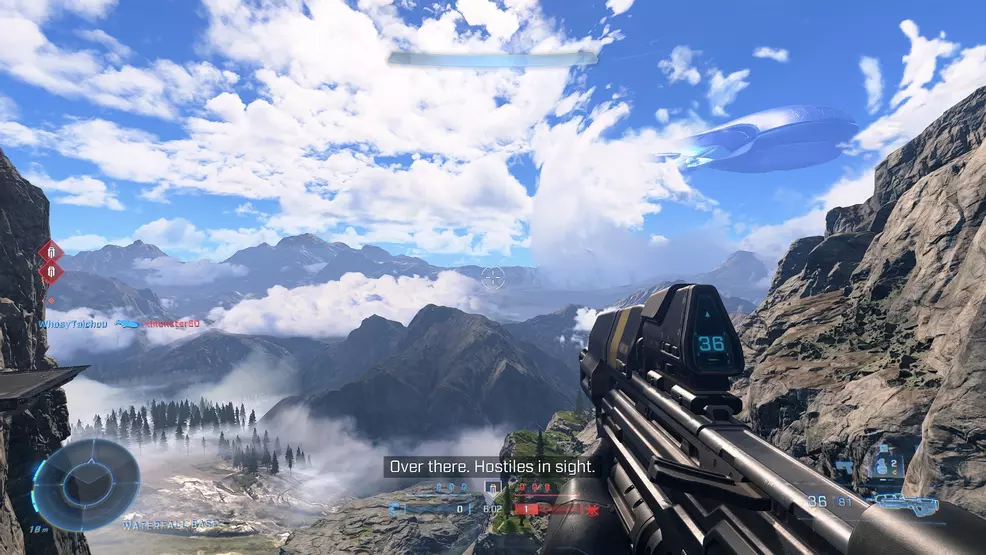
动画质量- 此设置提供两个选项:自动和最大。此切换决定其他玩家和 NPC 的动画质量。为了帮助减少对 CPU 的影响,“自动”设置可以动态降低非玩家动画的帧速率或速度。使用“最大”选项可以在所有情况下强制提供最高质量的动画。此选项如何影响您的最终性能取决于 CPU 的质量。
地形质量- 此选项调节环境较大部分的渲染复杂性,例如巨石、远处的山脉、树木和结构。较低的设置将使用较少的模型多边形,而最高的设置则提供最佳的模型和最少数量的 LOD 弹出窗口。
模拟质量- 此切换控制各种游戏系统的复杂性,包括车辆悬架和音频计算的详细程度。与“动画质量”选项一样,您的 PC 的 CPU 将是此处可用设置之间性能的最大决定因素。
植绒质量- 是的,343 Industries 已经加入了 PC 游戏历史上第一个(据我所知)小鸟品质切换功能。这控制着飞翔的鸟群甚至是在你的团队产卵点附近闲逛的庭院鸟的模拟质量。这似乎对性能没有任何明显的影响,所以在这里疯狂吧。今年你花 2700 美元购买 800 美元的 GPU 并不是为了获得最好的鸟类物理效果。
异步计算- 这允许用户将并行计算指令发送到支持此类任务的 GPU。它可以为兼容 PC 提供轻微的性能提升。
感官部分

模糊- 此滑块允许微调游戏引擎的径向运动模糊。此效果适用于快速镜头移动、过场动画或冲刺时。此设置取决于用户对运动模糊的偏好。由于《光环:无限》具有相当高品质的运动模糊效果,我们建议在玩游戏时启用此选项。此设置对基于对象的运动模糊(例如快速穿过视野的车辆或对象)没有影响。
屏幕抖动- 此滑块决定当玩家受到攻击或发现自己靠近爆炸的手榴弹时显示的全屏震动效果的强度。另一个个人偏好是,可以启用或禁用此功能,而不会影响性能。
接触- 此设置控制游戏相机上曝光效果的模拟。较高的值将使闪光或爆炸等亮点更加强烈,并具有更大的动态范围。
全屏效果- 此滑块控制全屏效果的不透明度,例如护盾充电、过场动画中的渐晕等。我注意到没有可测量的性能影响。
速度线- 此切换开关可在冲刺时启用或禁用屏幕一角的白线。
锐化- 此滑块允许玩家微调应用于最终图像的后处理锐化量。 《光环:无限》使用时间抗锯齿,众所周知,它可以对抗闪烁和锯齿,但代价是整体图像稍微模糊。此滑块可以帮助恢复图像的一些原始清晰度,而不会牺牲抗锯齿功能。
UI 视觉效果部分(可在“设置”中的“UI”选项卡下找到)

色差- 此开关可启用或禁用游戏内 UI 上色差效果的使用。色差试图通过改变屏幕边缘的颜色来模拟相机镜头失真。此选项不会影响性能,并且取决于用户偏好。
盛开- Bloom 设置允许强光源呈现模拟辉光。这仅适用于游戏内 UI。与色差一样,此选项取决于用户偏好。
视差- 此选项同样仅适用于游戏内用户界面。启用后,它会模拟 UI 元素上的视差效果。这有助于使它们看起来更加 3D 且不那么平坦。
这大约涵盖了 Halon Infinite 的大量图形设置和切换功能。希望您可以使用本指南中提供的一些信息来充分利用您自己的电脑以及您在 Halo Infinite 中度过的时间。您还可以参考我们的其他无限指南之一游戏控制和默认按键绑定概述。在 12 月 8 日游戏广泛发行之前和之后,请留意 Shacknews 的更多关于《光环:无限》的报道。
克里斯·贾拉德 (Chris Jarrard) 喜欢玩游戏、播放音乐以及在不起眼的在线留言板上寻找打斗信息。他明白早餐食品是唯一真正的食物。不要@他。




